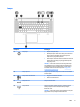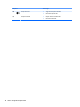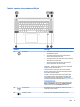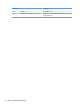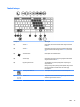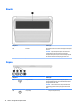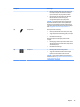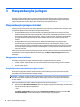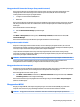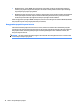User Guide - Windows 7
Table Of Contents
- Selamat Datang
- Mengenal komputer Anda
- Menyambung ke jaringan
- Menavigasi menggunakan keyboard, gestur sentuh, dan alat penunjuk
- Multimedia
- Menggunakan kontrol aktivitas media
- Audio
- Kamera web (hanya model tertentu)
- Video
- Manajemen daya
- Mematikan komputer
- Mengeset pilihan daya
- Menggunakan mode hemat daya
- Menggunakan daya baterai
- Menggunakan daya AC eksternal
- Menyegarkan konten perangkat lunak dengan Teknologi Intel Smart Connect (hanya model tertentu)
- Grafis alih otomatis/dual grafis (hanya model tertentu)
- Perangkat dan kartu eksternal
- Drive
- Keamanan
- Melindungi komputer
- Menggunakan katasandi
- Menggunakan perangkat lunak antivirus
- Menggunakan perangkat lunak firewall
- Menginstal pembaruan penting keamanan
- Menggunakan HP Client Security Manager
- Menggunakan HP Touchpoint Manager (hanya model tertentu)
- Memasang kabel pengaman opsional
- Menggunakan pembaca sidik jari (hanya model tertentu)
- Pemeliharaan
- Pencadangan dan pemulihan
- Computer Setup (Konfigurasi Komputer) (BIOS), TPM, dan HP Sure Start
- HP PC Hardware Diagnostics (Diagnostik Perangkat keras) (UEFI)
- Dukungan
- Spesifikasi
- Aksesibilitas
- Bepergian dengan membawa atau mengapalkan komputer
- Mengatasi masalah
- Sumber rujukan untuk mengatasi masalah
- Mengatasi masalah
- Komputer tidak mau menyala
- Tampilan layar komputer kosong
- Perangkat lunak tidak berfungsi dengan normal
- Komputer hidup tapi tidak merespons
- Komputer hangat luar biasa
- Perangkat eksternal tidak berfungsi
- Koneksi jaringan nirkabel tidak berfungsi
- Disk eksternal opsional tidak dapat berputar
- Film tidak terlihat pada layar eksternal
- Proses pembakaran disk eksternal opsional tidak dapat dimulai, atau berhenti sebelum selesai
- Pelepasan muatan listrik statis
- Indeks
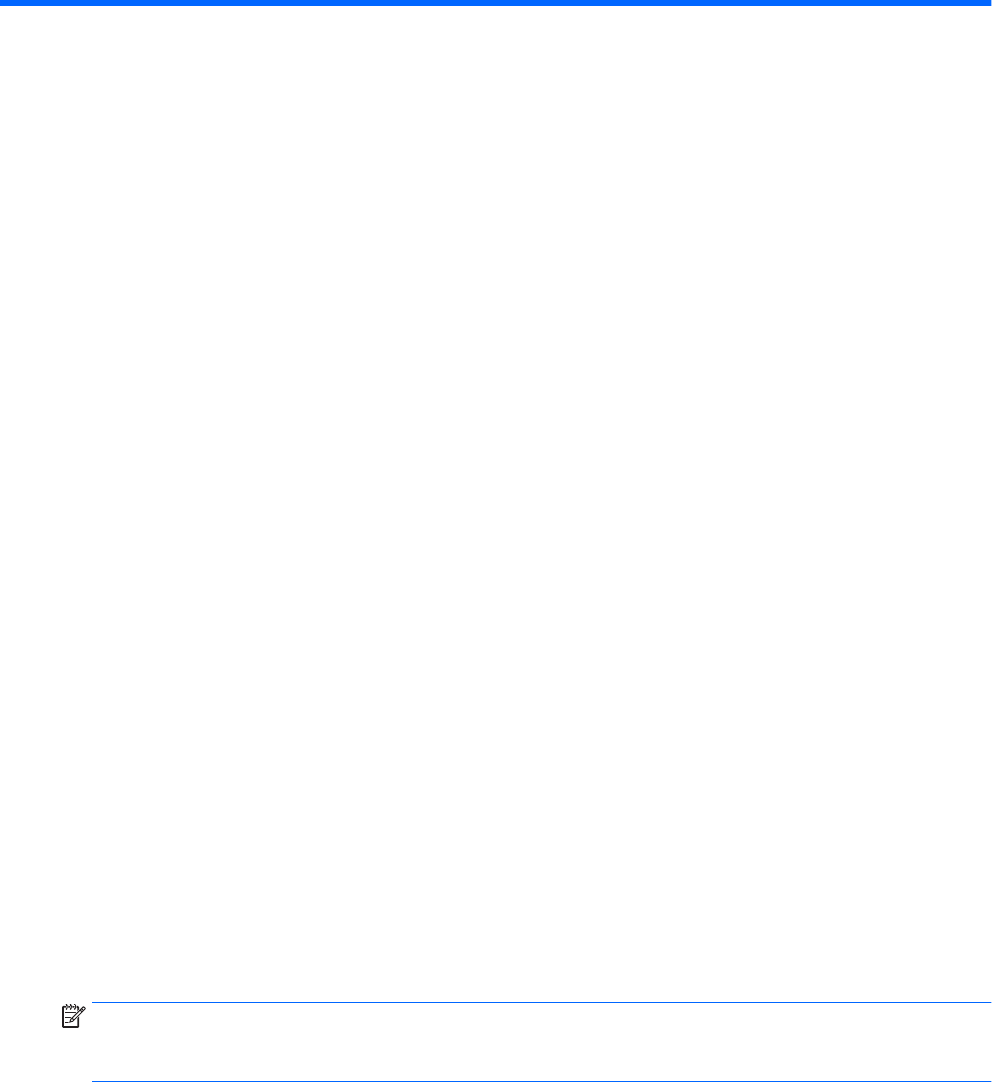
3 Menyambung ke jaringan
Komputer ini dapat dibawa-bawa ke mana pun Anda pergi. Bahkan ketika berada di rumah, Anda dapat
menjelajahi dunia dan mengakses informasi dari jutaan situs web menggunakan komputer dan koneksi
jaringan berkabel atau nirkabel. Bab ini akan membantu Anda terhubung ke dunia.
Menyambung ke jaringan nirkabel
Teknologi nirkabel mentransfer data melalui gelombang sinyal radio alih-alih melalui kabel. Komputer Anda
mungkin dilengkapi satu atau beberapa perangkat nirkabel berikut:
●
Perangkat WLAN (jaringan area lokal nirkabel)—Menghubungkan komputer ke jaringan area lokal
nirkabel (umumnya disebut dengan jaringan Wi-Fi, LAN nirkabel, atau WLAN) di perkantoran, di rumah,
dan di tempat-tempat publik, seperti bandara, restoran, kedai kopi, hotel, dan kampus. Dalam WLAN,
perangkat nirkabel bergerak di komputer berkomunikasi dengan router nirkabel atau titik akses
nirkabel.
●
Perangkat Bluetooth (hanya model tertentu)—Membangun PAN (jaringan area pribadi) untuk
menyambung ke perangkat berkemampuan Bluetooth lainnya, seperti komputer, telepon, printer,
hedset, speaker, dan kamera. Dalam PAN, setiap perangkat berkomunikasi langsung dengan perangkat
lain, dan perangkat-perangkat itu harus relatif berdekatan—biasanya berjarak 10 meter (kira-kira 33
kaki) satu sama lain.
Untuk informasi lebih lanjut tentang teknologi nirkabel, lihat informasi dan tautan situs web dalam Bantuan
dan Dukungan. Untuk mengakses Bantuan dan Dukungan, pilih Mulai > Help and Support (Bantuan dan
Dukungan).
Menggunakan kontrol nirkabel
Anda dapat mengontrol perangkat nirkabel di komputer menggunakan tur-tur berikut:
●
Tombol nirkabel, saklar nirkabel, atau tuts nirkabel (dalam bab ini disebut dengan tombol nirkabel)
●
Kontrol sistem operasi
Mengaktifkan atau menonaktifkan perangkat nirkabel
Anda dapat menggunakan tombol nirkabel atau HP Connection Manager (hanya model tertentu) untuk
mengaktifkan atau menonaktifkan perangkat nirkabel.
CATATAN: Komputer mungkin memiliki tombol nirkabel, saklar nirkabel, atau tuts (tombol-keyboard)
nirkabel. Istilah tombol nirkabel yang terdapat di seluruh bagian panduan ini mengacu pada semua jenis
kontrol nirkabel.
Untuk menonaktifkan perangkat nirkabel menggunakan HP Connection Manager:
▲
Klik kanan ikon HP Connection Manager pada area notikasi di ujung kanan bilah tugas, lalu klik tombol
daya di sebelah perangkat yang diinginkan.
–atau–
Pilih Mulai > All Programs (Semua Program) > Productivity and Tools (Produktivitas dan Alat) > HP
Connection Manager, lalu klik tombol daya di sebelah perangkat yang diinginkan.
16 Bab 3 Menyambung ke jaringan